كيفية إزالة برنامج android OS المثبت مسبقًا
ومع ذلك ، إذا قررت "تنظيف القمامة" لجهازك على نظام التشغيل Android ، وكنت أيضًا خبيرًا أو على الأقل مستخدمًا عاديًا لهذا نظام التشغيل، فلنلق نظرة على عملية الإزالة نفسها ، وجميع إيجابيات / سلبيات تنفيذ عمليات من هذا النوع والبرامج الموصى بها والتي سنزيل بها تطبيقات android القياسية.
الايجابيات:
تفريغ الذاكرة المستخدمة لتخزين برنامج أو عملية مثبتة مسبقًا أو أخرى ، والتي يمكن استخدامها لاحقًا للبرامج الأخرى التي تحتاجها حقًا
نقوم بحفظ ذاكرة الوصول العشوائي (RAM) إذا توقف تطبيق النظام المطلوب الذي نريد التخلص منه قريبًا باستمرار
+1 نقطة خبرة في المعرفة العامة بنظام أندرويد
استبدال البرامج القياسية بخيار أكثر ربحية من السوق أو أي مصدر آخر
سلبيات:
احتمال قتل النظام المثبت عن طريق حرمانه من جزء من البرامج الرئيسية ، على سبيل المثال: حرمان الهاتف من القدرة على الاتصال أو إرسال الرسائل القصيرة =)
في أغلب الأحيان ، تؤدي إزالة برامج النظام فقط إلى مشاكل لاحقة. بدون نظائر البرامج المخصصة المثبتة ، تفقد بعض إمكانيات نظام التشغيل
قد يتوقف الجهاز تمامًا عن التحميل وقد لا يعود الأمر إليك فيما بعد لإعادة تثبيت النظام
مثل برمجةقادر على حذف بيانات النظام ، في حالتنا فقط البرامج ، سنستخدم التطبيقات: SD Maid Proو مزيل تطبيقات النظام. يتم الدفع لكلا البرنامجين ، ولكن هنا يمكنك تنزيلهما مجانًا تمامًا ، وإذا كنت ترغب في ذلك ، في المستقبل ، يمكنك الدفع مقابل أحد البرامج التي اخترتها من خلال عملية شراء على Google Play.
بالطبع ، من أجل التشغيل الكامل للتطبيقات ، ستحتاج إلى حقوق المسؤول (الجذر) ، والتي يمكن الحصول عليها إما في البرامج الثابتة المخصصة ، أو باستخدام البرامج المتاحة مجانًا للحصول على حقوق الجذر و "اختراق" جهازك.
لقد كتبنا سابقا عن. إذا كنت لا تزال بحاجة إليه ، فيرجى قراءة هذه المقالة أولاً قبل متابعة إزالة برامج النظام ...
يتم استخدام التطبيقات المحددة أعلاه في هذه المقالة فقط لأن المؤلف على دراية بها فقط وعلى مدى فترة طويلة من الزمن ، أي عامين ، أظهرت نفسها فقط من الجانب الأفضل ، كما أنها مستقرة جدًا.
وتذكر أنك تقوم بإزالة البرنامج الافتراضي المثبت مسبقًا على مسؤوليتك الخاصة ومخاطرك فقط. لا أحد غيرك مسؤول عن هذا.
مزيل تطبيقات النظام
يسمح لك ليس فقط بإزالة التطبيقات المثبتة ، ولكن أيضًا بإزالة برامج النظام من البرامج الثابتة لنظام Android. بالإضافة إلى ذلك ، قبل حذف أي تطبيق نظام ، هناك دائمًا فرصة لحفظ نسخة وستكون متاحة دائمًا للاسترداد السريع.
يضيف الإصدار الجديد من SA Remover ميزة تجريبية تسمح لك بنقل برامج المستخدم إلى مجلد النظام بالجهاز ، ولكن هذه الخطوة يجب أن تتكرر في كل مرة تقوم فيها بتحديث البرامج المنقولة.
حقوق الجذراختيارية إذا كنت تحتاج فقط إلى الوصول إلى التطبيقات العادية.
SystemApp_Remover.rar مقاس: 44.96 كيلو بايت
وقت (أوقات) التنزيل: 23
خادمة SD
أداة قوية للعمل مع نظام الجهاز على نظام التشغيل أندرويد. مفيد للمستخدمين العاديين وربما للمطورين. الوظيفة الرئيسية للتطبيق هي مسح الذاكرة. عند حذف بعض التطبيقات ، قد يكون هناك "ذيل" يشغل مساحة إضافية من الذاكرة. إلى جانب إزالة التطبيقات الميتة ، فإنها تحدث عند تثبيت برامج على بطاقة ذاكرة ، ثم تغييرها إلى أخرى ، ويبقى جزء من البيانات على الهاتف ، لكن لا توجد برامج على هذا النحو.
من الممكن أيضًا القيام بالعديد من الإجراءات مع التطبيقات المثبتة ، مما يسمح لك بحذف البيانات أو محوها. الاحتمال الآخر هو استخدام هذا التطبيق كمدير ملفات ، لكن وظيفة هذا الخيار ليست رائعة.
الخصائص:
يتطلب الجذر
يبحث
تنظيف النظام
حذف تاريخ السوق
تم تغيير عرض الملفات في فترة زمنية معينة ، والتي يتم تعيينها من قبل المستخدم
ضغط قاعدة البيانات
sd_maid.rar مقاس: 1.08 ميغا بايت
وقت (أوقات) التنزيل: 15
في البداية في الأجهزة سامسونج جالاكسي تم تثبيت عدد كبير من الخدمات والتطبيقات المختلفة ، والتي تشمل واجهة خاصة Touchwiz. ومع ذلك ، فإن معظم المستخدمين طوال فترة استخدام الهواتف الذكية لا يستخدمون معظم هذه التطبيقات ، لكنهم لا يزالون يفسدون ذاكرة الجهاز. نود أدناه تقديم قائمة بتطبيقات النظام (يمكنك التنزيل من الروابط الموجودة أسفل الأخبار) التي يمكن إزالتها ، وكذلك كيفية القيام بذلك إذا كان لديك حقوق المستخدم المتميز (المستخدم الجذر).
الطريقة الأولى للحذف هي استخدام مدير الملفات. عادةً ما يتم تثبيت جميع تطبيقات النظام في مجلد باستخدام نظام / تطبيق المسار التالي. من أجل الدخول فيه ، تحتاج إلى أي مدير ملفات يمكنه عرض ملفات النظام المخفية ، على سبيل المثال مستكشف ESأو الجذر المستكشف.
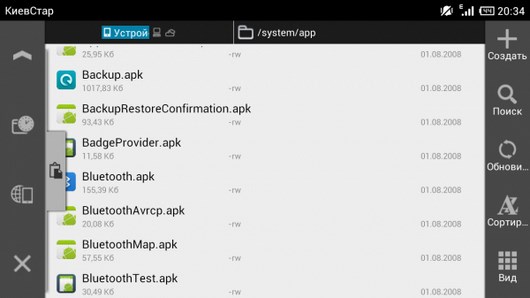
الطريقة التالية هي استخدام Titanium Backup. استخدم هذه الأداة "للتجميد" التطبيقات غير الضروريةالأنظمة. مرة أخرى ، لا تحذف ، أي التجميد ، حتى يمكن استعادتها في أي وقت. العملية برمتها موضحة في الصور أدناه. حدد جميع التطبيقات غير الضرورية وانقر فوق علامة الاختيار الخضراء.
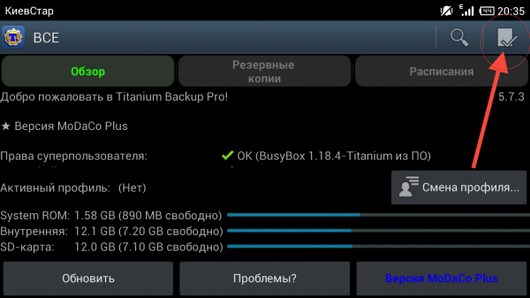
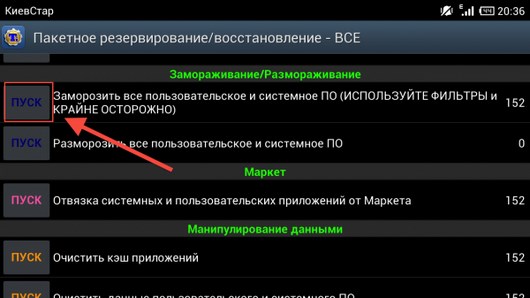
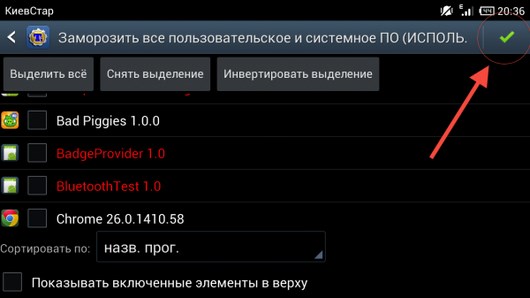
أيضًا ، يمكن تعطيل بعض التطبيقات باستخدام أدوات الواجهة القياسية ، والتي لا تتطلب حتى حقوق الجذر. للقيام بذلك ، انتقل إلى "الإعدادات" ، ثم "التطبيقات" ، ثم إلى علامة التبويب "الكل". يختار التطبيق المطلوب، انقر فوقه وفي النافذة التي تظهر ، انقر فوق "فرض. قف".
يمكنك أدناه تنزيل الملفات التي تحتوي على جميع التطبيقات التي يمكنك التخلص منها بأمان ، بالإضافة إلى الوظائف التي تؤديها.
من المعروف أن Galaxy S4 وغيره من تطبيقات Samsung الرئيسية لديها عدد كبير من التطبيقات والخدمات المملوكة للشركة ، وكثير منها لا يحتاجها المستخدمون العاديون.
إذا كانت لديك حقوق الجذر ، فيمكنك إزالة التطبيقات التي لا تحتاج إليها أو تجميدها ، وبالتالي تنظيف هاتفك الذكي من كل شيء غير ضروري.
الطريقة رقم 1.إزالة من خلال مدير الملفات.
مسار وضع تطبيقات النظام: النظام / التطبيق (هناك حاجة إلى أي مدير ملفات ، مع دعم لعرض ملفات النظام المخفية ، على سبيل المثال)
لحماية نفسك ، نوصي بعدم حذف ملفات النظام ، ولكن ببساطة نقلها إلى بطاقة ذاكرة أو إلى دليل آخر. وبالتالي ، لن يعملوا ، وإذا لزم الأمر ، يمكنك دائمًا إعادة الملف الذي تريده إلى مكانه.
إذا لم يتم حذف الملفات أو نقلها ، في الزاوية اليمنى العليا من مستكشف الجذر ، انقر فوق الزر ص / دبليو(بعد ذلك يجب أن يتغير إلى ص / س).
الطريقة رقم 2.النسخ الاحتياطي التيتانيوم
للقيام بذلك ، نحتاج ، مرة أخرى ، إلى حقوق ROOT وأداة مساعدة رائعة.
كما لوحظ بالفعل ، من الأفضل تجميد التطبيقات حتى تتمكن من استعادتها لاحقًا.
كيفية القيام بذلك موضحة في لقطات الشاشة أدناه.
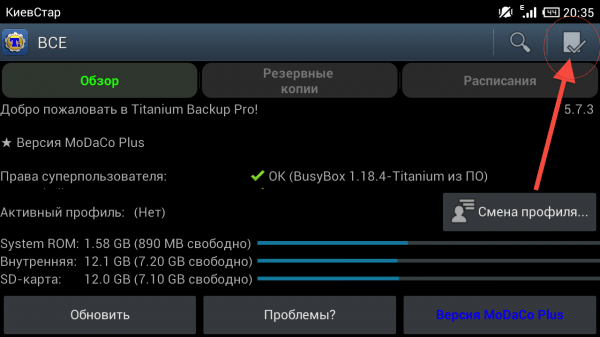
![]()
حدد التطبيقات التي تريد تجميدها ، وانقر فوق "علامة".
![]()
الطريقة رقم 3. أداة خاصة مزيل SystemApp
الطريقة رقم 4. واجهة سامسونج القياسية
لا تتطلب هذه الطريقة حقوق الجذر ، ولكن يمكن تعطيل بعض التطبيقات فقط باستخدامها. لن تتمكن من تعطيل الخدمات والخدمات.
القائمة → الإعدادات → التطبيقات → علامة التبويب الكل.

بعد تحديد التطبيق الذي تريده والنقر عليه ، حدد عنصر "فرض الإيقاف". سيتم تجميد التطبيق.
التطبيقات التي يمكن إزالتها وماذا سيترتب على ذلك -.
مهم:تحتوي أحدث طرازات Samsung Galaxy مثل Note 4 و Galaxy S5 و S6 على القليل جدًا من "القمامة" ، كما تم تحسين عمل التطبيقات والعمليات بشكل جيد. حتى أننا عقدنا ، الأمر الذي أكد ذلك. لذلك ، قبل حذف أي تطبيقات نظام ، فكر عدة مرات فيما إذا كان الأمر يستحق ذلك. من غير المحتمل أن تكون النتائج ملحوظة ، وإذا تداخلت بعض البرامج ، فيمكن دائمًا إيقاف تشغيلها باستخدام أدوات Android القياسية.
غالبية هواتف سامسونج الذكيةوزعت تحت التشغيل أنظمة أندرويدالذي يسمح لك بالتثبيت عدد كبيربرامج مختلفة من خلال تطبيقات جوجل. للإزالة التطبيقات المثبتةيمكنك أيضًا استخدام العنصر المقابل لواجهة الجهاز.
تعليمات
استخدم زر القائمة وحدد خيار تطبيقاتي من الشاشة التي تظهر.
